Uygulama Simgesi Çerçevesini Değiştirerek Telefonunuzu Canlandırın!
Telefonunuzun daha canlı görünmesi için uygulama simgesi çerçevesini değiştirin ve uygulama ekranını vurgulayın. O zaman Samsung Galaxy Note 8'de uygulama simgesi çerçevesini nasıl değiştireceğimizi öğrenelim!
1. Samsung Galaxy Note 8'de Uygulama Simgesi Çerçevelerini Değiştirmenin Faydaları
| Fayda |
Açıklama |
| Yenilik |
Ana ekrandaki veya uygulama ekranındaki simgeleri isteğinize göre özelleştirmenize olanak tanır. |
| Estetik |
Telefon kullanım deneyiminizi daha ilginç ve canlı hale getirir. |
2. Samsung Galaxy Note 8'de Uygulama Simgesi Çerçevelerini Değiştirme Talimatları
Hızlı Kılavuz: Ayarlar > Ekran > Simge Çerçevesi > Simge Görüntüleme Stilini Seçin.
- Adım 1: Kurulumu Seçin
İlk önce ana ekranda Ayarlar'ı seçin.

- Adım 2: Ekranı Seçin
Devam etmek için Ayarlar bölümünde Ekran'ı seçin.

- Adım 3: Simge Çerçevesini Seçin
Ardından, aşağıda gösterildiği gibi burada Çerçeve Simgesini seçin.

- Adım 4: Simge Görüntüleme Stilini Seçin
Son olarak, burada simgenin etrafında bir çerçeve görüntülemek için Çerçeveli Sembolu seçin veya beğeninize göre Yalnızca Simge modunu seçin, ardından Bitti'yi seçin.

Bu şekilde, birkaç basit adımla Samsung Galaxy Note 8'deki uygulama simgesi çerçevesini değiştirebilirsiniz. Umarım bu makale size yardımcı olur. İyi şanslar!






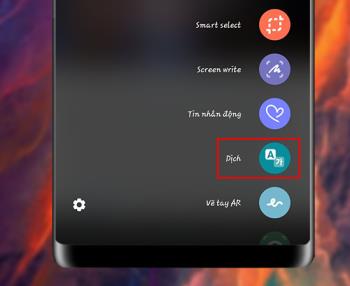










Burcu -
Teşekkürler, yazınız çok faydalı oldu! Artık telefonumun simge çerçeveleri çok daha renkli
Lara IT -
Simge çerçevesini değiştirdikten sonra cihazımın görünümü oldukça modernleşti. Tüm arkadaşlarım beğendi!
Seda -
Uygulama simgesi çerçevesini değiştirdim ve harika görünüyor! Nasıl bir tema kullandığımı merak ediyorsanız, söyleyebilirim.
Ahmet -
Yazı için teşekkürler! Samsung Galaxy Note 8 kullanıyorum ve simge çerçevesini nasıl değiştireceğimi bilmiyordum. Harika bir bilgi
Deniz Poyraz -
Samsung Galaxy Note 8'i çok seviyorum ama özelleştirme çok daha eğlenceli hale geliyor
Zeynep -
Ben de yeni öğrendim bu yöntemi, gerçekten çok pratik. Artık telefonum daha estetik görünüyor!
Özlem -
Bu konuda daha fazla bilgi verirseniz sevinirim, özellikle farklı kaynakların nerede olduğunu merak ediyorum.
Elif 1995 -
Başka bilgilere de ihtiyacım var! Farklı simge çerçeveleri nereden bulabilirim
Aylin -
Daha önce hiç denememiştim ama harika bir deneyim olacak gibi hissediyorum. Kısa bir süre içinde yapılması mükemmel
Emre -
Simge çerçevesini değiştirdikten sonra kendimi daha özgün hissediyorum, gerçekten çok güzel bir yazı
Oğuzhan -
Ben hiç düşünmemiştim bu şekilde değiştirilebileceğini. Çok güzel bir bilgi. Teşekkürler
Burak -
Gerçekten uygulama simgesi çerçevesini değiştirmek oldukça basit! Teşekkürler bu güzel bilgi için.
Simge Kusursuz -
Bir önerim var, sembol çerçevelerinin nasıl daha özelleştirilir hakkında bir yazı yazabilir misiniz
Melek -
Deneyeceğim, umarım sonuç güzel olur. Ama bu işlem telefonun performansını etkiler mi
Serkan -
Yazıda anlatıldığı gibi yaptım ve sonuç gerçekten güzel oldu. Elinize sağlık
Canan -
Bir soru sormak istiyorum, çerçeve değiştirme işlemi telefonun güncelliğini etkiler mi
Onur 88 -
Bu yöntemi denemekte tereddüt ediyordum ama şimdi kesinlikle deneyeceğim. Yazıda verdiğiniz adımlar harika!
Ege -
Heyecanla deneyip paylaşacağım, teşekkür ederim bu değerli bilgi için! Yazıyı paylaşacağım.
Hüseyin Emoji -
Bu yazıdan sonra telefonuma çerçeve değiştirirken çok eğlendim! 🎉 Harika görünmüyor mu?:)
Fatma Hızlı -
Denediğimde çok keyif aldım. Telefonun görünümünü değiştirmek beni mutlu etti. Bunu başka nasıl yapabilirim
Mert 22 -
Uygulama simgesi çerçevesini değiştirmek çok eğlenceli. Renk seçenekleri de oldukça güzel. Kesinlikle denemelisiniz
Elif Mavi -
Bu yazıya bayıldım! Özellikle adım adım anlatım çok işime yaradı. Şimdi telefonumu daha kişisel hale getirdim
Ali Duygun -
Güzel bir paylaşım. Merak ettiğim başka bir şey var, simge çerçevesini ne zaman değiştirmek en iyisi?